安装破解教程
1、在本站下载并解压,双击WinSCP-5.13.4-Setup.exe运行,如图所示,点击接受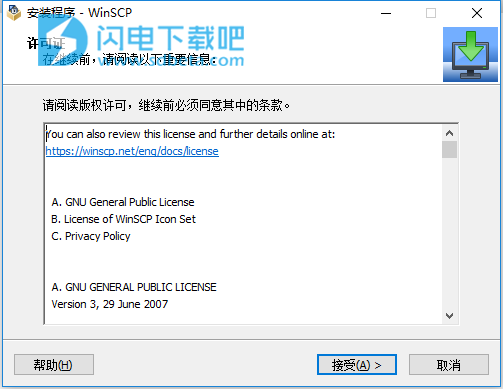
2、选择安装类型,如果想要修改安装位置和选择安装功能组件,选择自定义安装,点击下一步

3、点击浏览选择软件安装路径,点击下一步
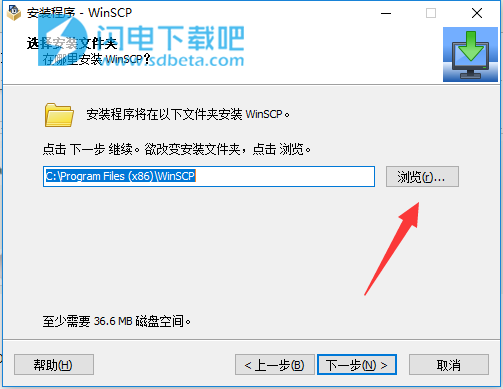
4、选择软件功能组件,点击下一步
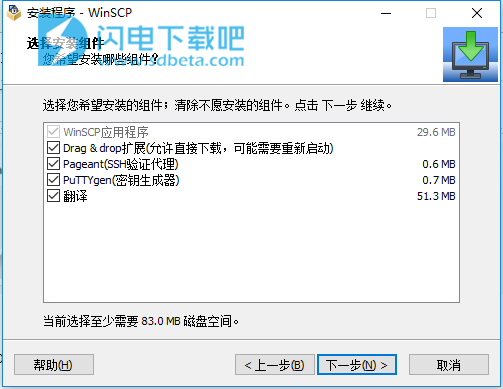
5、选择用户界面风格
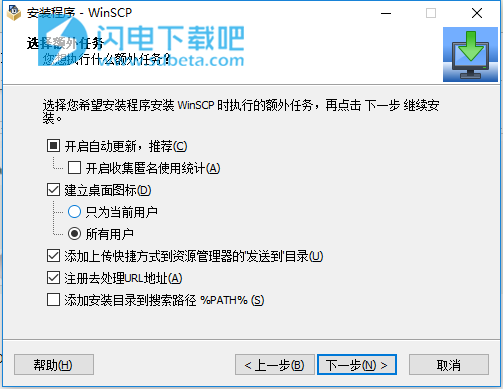
6、确认安装信息,点击安装按钮
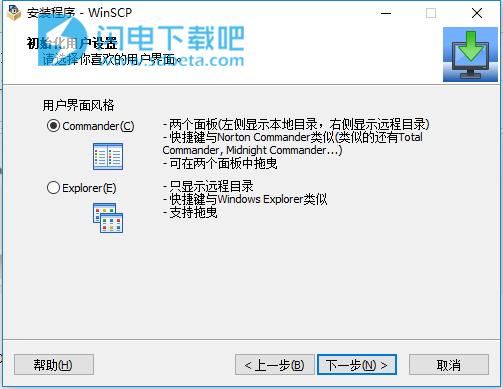
7、安装中,稍等片刻
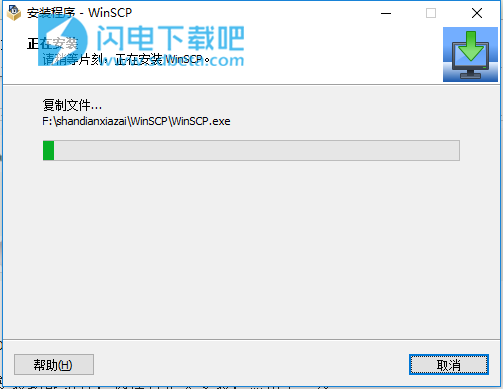
8、安装完成,运行软件即可
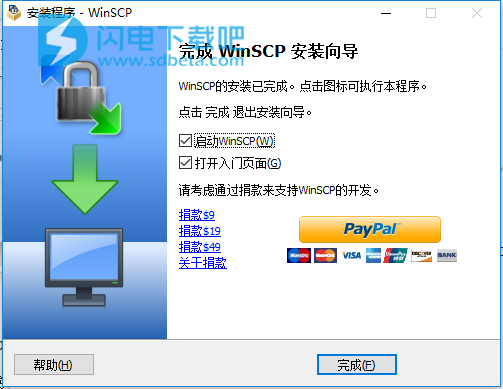
使用教程
配置会话(登录对话框)
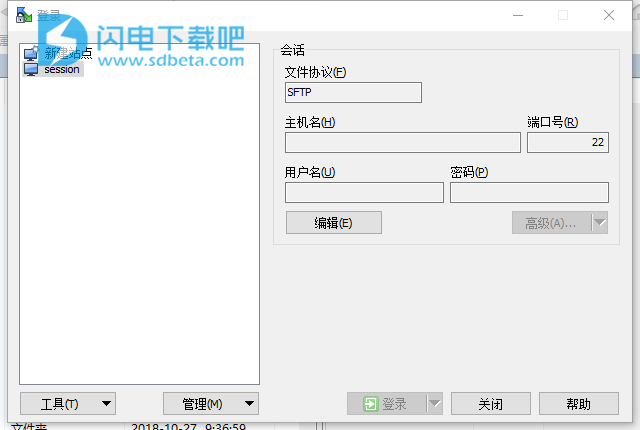
要配置会话,请启动WinSCP,然后使用打开的“登录”对话框。 也可以稍后调用它来打开其他会话。
1、新网站
要连接到新站点,请在左侧的树中选择“新建站点”节点。然后选择协议,输入主机名和您的用户名。通常,您还需要输入密码。详情见下文。
要启动临时连接,请单击“登录”按钮。
如果您计划经常连接到该站点,则需要单击“保存”按钮来保存站点。
您可以使用“管理”>“克隆到新站点”命令将新站点基于现有站点。
2、会话设置
文件协议选择允许您选择传输协议。
选择FTP协议后,您可以进一步指定使用基本的不安全变体(无加密)或其中一种方法来调用FTPS。选择WebDAV协议后,您可以选择基本的不安全变体和安全变体。
在“主机名”框中,键入要连接的服务器的名称或IP地址。主机名是唯一必须填写的会话才能打开的会话。您可以使用语法%NAME%在值中使用环境变量。
端口号框允许您指定要连接到的服务器上的端口号。只有在极少数情况下,当服务器使用非标准协议时,您才需要指定它。否则,WinSCP会为您选择协议。
用户名框是您在服务器上键入帐户名称的位置。如果您没有填写用户名,系统将提示您输入用户名.2您可以使用语法%NAME%在值中使用环境变量。对于AmazonS3,请使用Access密钥ID。
“密码”框用于与帐户关联的密码。如果您要保存网站,建议您不要填写。如果您决定这样做,请不要忘记在Savesessionas对话框中强制密码存储。如果要使用其他身份验证方法(如公钥),也不要填写密码。如果您未填写密码并且其他身份验证方法失败(密码身份验证具有最低优先级),则系统将提示您输入密码。对于AmazonS3,请使用Secret访问密钥。
使用FTP协议,您可以使用匿名登录。它有效地将用户名设置为匿名,将密码设置为anonymous@example.com。
如果需要配置高级设置,请单击“高级”按钮以打开“高级站点设置”对话框。
如果有与该站点关联的注释,则会显示在“会话”框下方。要添加或编辑站点注释,请转到“高级站点设置”对话框的“注释”页面
站点会话管理
左侧列表显示已保存的站点和工作区。在按下其中一个“登录”或“编辑”(仅限站点)按钮之前,您应该从那里选择要使用的站点,站点文件夹或工作区;或使用“管理”菜单按钮中的“删除”,“重命名”或其他命令(也可从上下文菜单中获得)。
双击站点或工作区将其打开(就像您单击了“登录”按钮一样)。
要打开站点文件夹中的所有站点,请选择该文件夹并按“登录”按钮。
如果您有许多站点,则可以通过键入部分名称来逐步搜索站点。然后,您可以使用Tab(或Shift-Tab)搜索下一个(上一个)匹配站点。按Esc取消搜索。在列表上下文菜单的增量搜索子菜单中,您可以选择以下搜索模式之一:仅限站点名称的开头,站点名称的任何部分或所有主要站点字段(名称,主机名,用户名和注释)。
1、网站文件夹
这些网站可以组织到文件夹中。通过双击其名称来展开/折叠文件夹。
使用“管理”>“新建文件夹”命令创建新的站点文件夹。要创建子文件夹,请使用路径语法“folder/subfolder”(在按下按钮之前选择父文件夹以预先填充路径)。请注意,不保留空文件夹。
2、编辑现有站点
使用“编辑”按钮开始编辑所选站点。完成更改后,使用“保存”按钮保存更改。您还可以使用“保存”按钮的下拉菜单中的“另存为”命令以新名称保存已修改的站点。
使用“取消”按钮回滚更改。
请注意,在提交(或回滚)更改之前,您无法登录该站点。
如果要更改许多站点的相同设置,可以使用命令行参数/批处理设置。
3、删除
“管理”>“删除”命令(或Del键)删除选定的站点,站点文件夹或工作区。删除站点文件夹会删除其包含的所有站点。
4、重命名
使用“管理”>“重命名”命令重命名所选站点,站点文件夹或工作区。
5、创建快捷方式
使用“管理”>“桌面图标”命令为所选站点,站点文件夹或工作区创建桌面快捷方式图标。对于网站,您还可以创建“发送至”快捷方式。
请注意,如果删除该站点,现有图标将不再起作用。
6、重命名
使用“管理”>“重命名”命令重命名所选站点,站点文件夹或工作区。
高级功能
1、在PuTTY开设网站
您可以在PuTTYSSH客户端而不是WinSCP中打开已配置的会话或选定的站点。使用“管理”>“在PuTTY命令中打开”
2、默认会话设置
使用管理>设置默认值将已配置的会话设置或所选站点的设置设置为默认会话设置。
3、粘贴会话URL
使用管理>粘贴会话URL或Ctrl+V粘贴剪贴板中的会话URL。它被解析为文件协议,主机名,用户名等。该命令仅适用于“新建站点”节点或编辑站点时。
4、生成会话URL或代码
使用“管理”>“生成会话URL/代码”打开所选站点的“生成会话URL/代码”对话框。
工具菜单
除了配置会话外,还可以使用“WinSCP登录”对话框:
从PuTTY或FileZilla导入网站;
导入/导出配置;
通过WinSCP清理存储在您计算机上的数据;
运行PuTTYgen或Pageant;
检查应用程序更新(Microsoft Store安装中不可用);
打开首选项对话框
打开关于对话框。
SSH协议默认使用端口号22。 FTP协议默认使用端口号21。具有隐式加密的FTPS协议默认使用端口号990。 WebDAV协议默认使用端口号80。 Secure WebDAV和Amazon S3使用端口443.Back
除特殊情况外,例如无需身份验证的连接或GSSAPI身份验证。
按住Shift键在PuTTY中打开站点,而不关闭WinSCP登录对话框。
本文地址:http://www.sd124.com/article/2018/1031/226659.html
《WinSCP中文 v5.14.3下载安装学习和使用图文教程》由闪电下载吧整理并发布,欢迎转载!
